
进群或技术交流,请加微chege1204
大家都知道,在CATIA的SPA拥有比较方便的剖切面创建。只要在装配级别,便可使用剖切功能建立剖切面,如下图所示:

剖切面建立后,即使双击装配下某零件,剖切面也是一直存在的。

但是当我们在新窗口单独打开零件时,这个功能就无法使用了。
而在零部件设计工作台只有动态切割工具可以使用。

这个动态切割工具有点不足,只要进行其它的任何操作,截面就马上消失。
那么有没有工具来代替动态切割,不论什么操作,截面都不会消失呢?
答案是肯定的。
以下小编将带领大家完成这一功能。首先我们需要进入零件级别的工作台,比如零件设计,或者创成式外形设计。接着,我们都可以看到这样一根工具条:
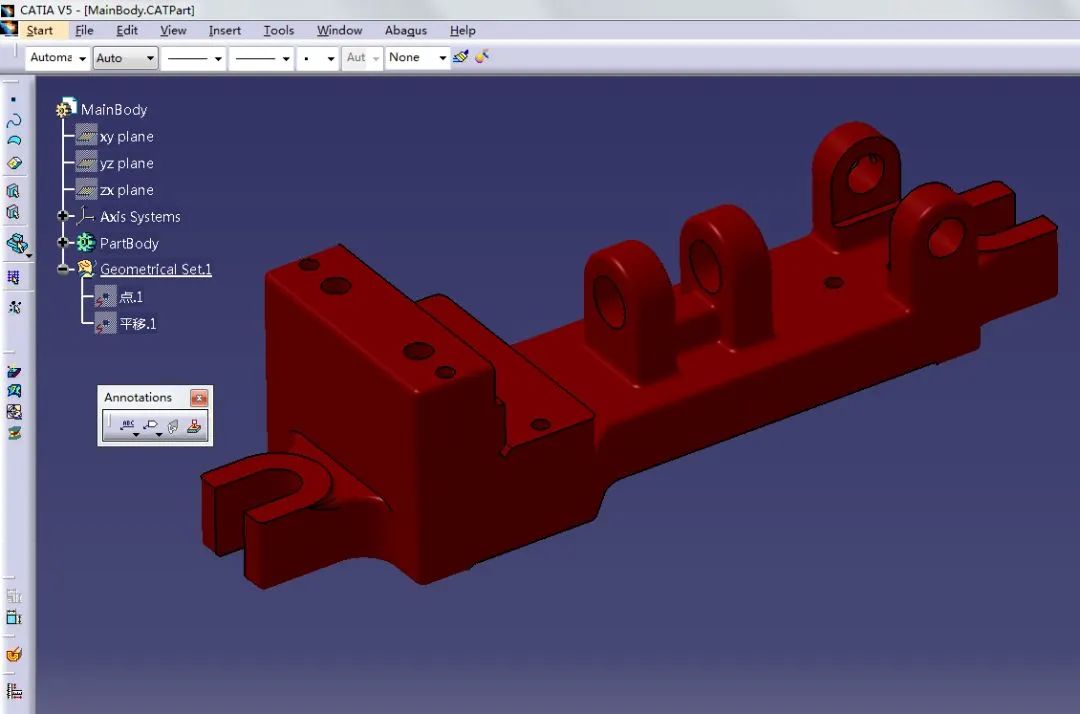
既Annotations工具条,这根工具条的第三个按钮叫做“View From Reference”

我们要利用这个工具,在现有的平面上创建一个三维标注面,如下:
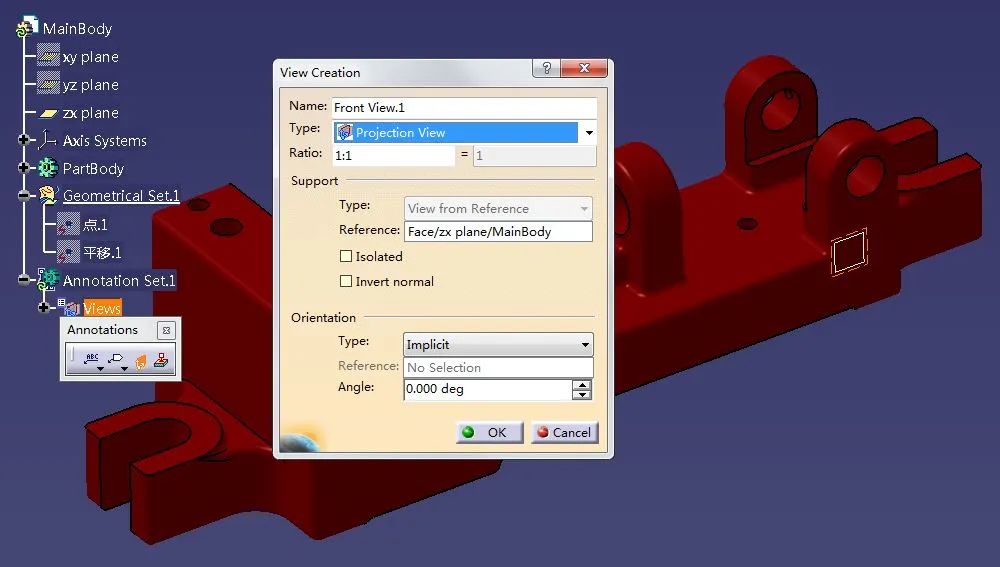
其实这个时候,剖切面已经建立起来了,但是没有被开启显示,而开关按钮默认是不显示在这个工具条上的,需要使用自定义按钮功能来显示出这个按钮。
过程如下,使用菜单Tools/Customize :
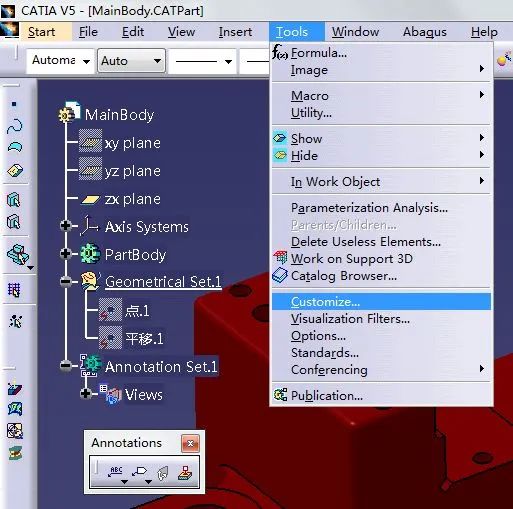
并如下图所示找到所示的命令:

把Clipping Plane拖拽到Annotations工具条上,如下:
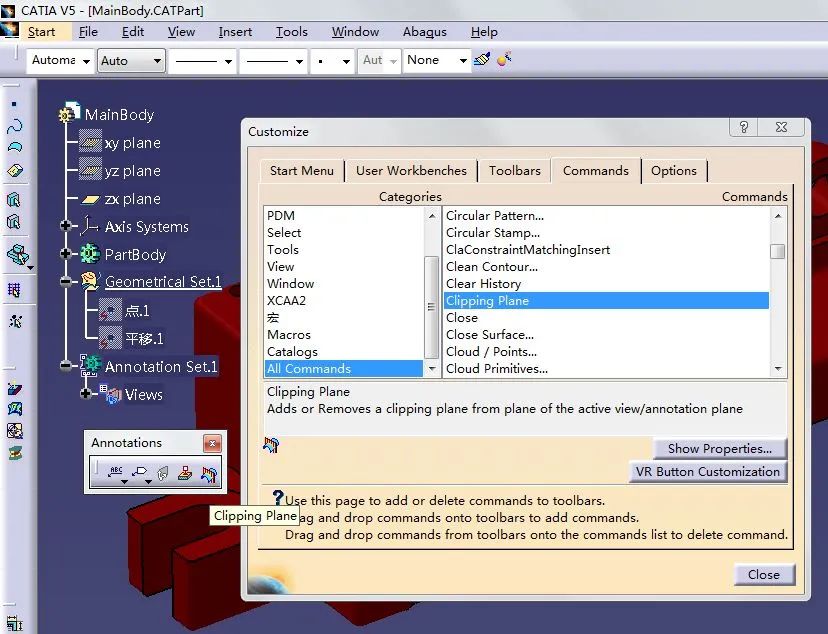
接着,见证奇迹的时刻发生了~只需要点击这个新创建的按钮,如下图:

截面已产生~不论进行什么操作,都不会消失!除非再次点击“Clipping Plane”按钮,此操作有利于在设计的时候观察零件内部的结构。
其实,这是利用了CATIA的FTA里的功能,如果用户对FTA比较熟悉的话,更可以创建阶梯剖面和旋转剖面。最主要的是,这些剖面在进行零件操作的时候不会消失。
免责申明
文章来源于公众号:慧舟软件CATIA及PLM专家,文章为原作者独立观点,不代表本公众号立场。如因作品内容、版权等存在问题,请于本文刊发30日内联系小编(微信:chege1204)进行删除或洽谈版权使用事宜。
本期到此结束,下期再见!
扫码关注,获取更多精彩内容!

CATIA学习宝典
扫码关注,每天进步一点点

你的一个“分享”
让我们之间的距离又近了一步







 在CATIA中,通过Annotations工具条的'View From Reference'功能和自定义按钮添加'Clipping Plane',可以创建不会随操作消失的剖切面。这种方法适用于零件设计和创成式外形设计,尤其方便观察内部结构,且不受其他操作影响。
在CATIA中,通过Annotations工具条的'View From Reference'功能和自定义按钮添加'Clipping Plane',可以创建不会随操作消失的剖切面。这种方法适用于零件设计和创成式外形设计,尤其方便观察内部结构,且不受其他操作影响。
















 3774
3774

 被折叠的 条评论
为什么被折叠?
被折叠的 条评论
为什么被折叠?








